很多朋友可能都因为种种原因,导致无法加入windows预览计划,无法通过一般的方法安装win11,这时候,我们就可以通过u盘来安装,这样就可以完全跳过系统检测,让所有设备都能安装上win11系统,需要的朋友快来学习一下吧。
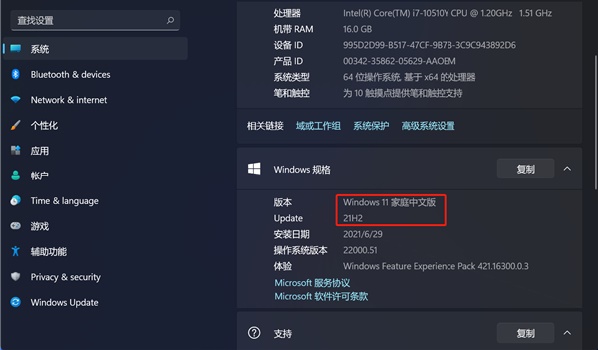
1、首先,如果我们没有系统u盘的话,需要制作一块。
2、下载一个系统重装工具,就可以在其中制作了。【u盘制作工具下载】

3、选择u盘启动,然后选中我们的u盘,点击“制作启动u盘”

4、然后选择“仅制作启动u盘”,接着等待制作完成。

5、制作完成后,还需要下载一个win11系统镜像文件。【win11系统下载】
6、下载完成后,重启电脑,选择bios设置,进入pe系统。

7、进入pe系统后,双击运行打开系统安装程序。

8、然后在其中选择“重装系统”

9、点击“浏览”找到我们下载好的win11镜像,选择安装到“C盘”,再点击“一键安装”

10、接着程序会自动为你安装系统,等待安装完成后重启系统就可以使用win11了。

相关文章:win11任务栏崩溃了解决教程 | win10升级到win11好不好 | t490s是否可以安装win11
以上就是u盘安装win11系统教程了,遇到无法加入预览体验计划的朋友快去尝试使用u盘安装win11吧。想知道更多相关教程还可以收藏电脑技术网。
 微软针对v20H2和v2004重新发布Windows 10 KB4
微软针对v20H2和v2004重新发布Windows 10 KB4
在星期二晚上,Microsoft再次开始向运行20H2和2004版本的设备推出......
 RTX 2080 Ti详细评测大全
RTX 2080 Ti详细评测大全
RTX 2080 Ti是一款性能十分强劲的,有着超强光追技术的特色显卡......
 百分浏览器取消自动保存密码的方法
百分浏览器取消自动保存密码的方法
很多小伙伴都喜欢将百分浏览器设置为自己的默认浏览器,因为......
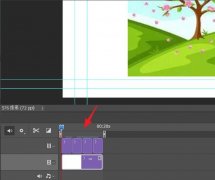 ps2021如何放大时间轴-ps2021放大时间轴的方
ps2021如何放大时间轴-ps2021放大时间轴的方
非常多的朋友都在使用ps2021这款软件,那么大家知道ps2021如何放......
 Word文字文档设置在折线图中显示数据的方
Word文字文档设置在折线图中显示数据的方
很多小伙伴在使用Word程序程序对文字文档进行编辑时经常会需要......

很多人有遇到过win10专注助手闪退的问题,这可能程序不兼容出现的情况,我们可以更换个版本试试。另外建议参考下程序对配置的要求。或者右键需要运行的程序,选择兼容性,用兼容模式运...

最近,epic平台免费赠送了游戏冰汽时代,这是一款非常有趣的末日经营游戏,但是很多win10用户反映自己遇到了玩冰汽时代闪退的情况,这可能是因为缺少了部分文件导致,下面一起来看一下解...
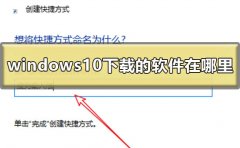
我们在使用win10操作系统的时候有些小伙伴会发现下载的软件找不到了不知道放在了哪里。对于这种问题,小编觉得如果在下载的时候没有选择指定路径,下载的文件是默认放在C盘文件夹中的。...

有的朋友需要远程访问,所以想知道win11开启guest来宾账户怎么操作,其实我们可以在组策略或者计算机管理中开启。...

win10系统是一款被大多数用户们所选择的优秀系统!强大的工作能力是win10系统最引人注目的标签!基本上大多数涉及电脑来进行的工作普遍都是使用win10系统,最近有很多的小伙伴们都在反应在...
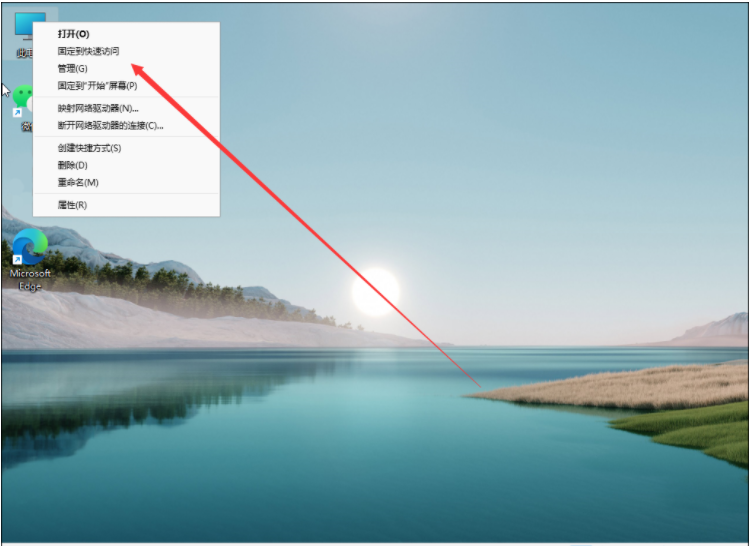
有网友给自己的电脑安装了最新的win11系统,但是新的磁盘只有一个c盘分区,想给自己的磁盘划分多个分区但是自己不知道win11怎么分盘怎么办.下面小编就教下大家简单的win11分盘的方法....
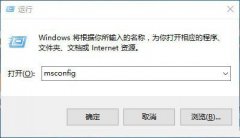
大家现在安装了win101909版本之后,有些同学就想更进一步手动优化一下自己的系统。小编在这里就来告诉你一些win101909的优化技巧吧。希望可以对你有所帮助。...

问题情况分析: C:\WINDOWS\system32\drivers\etc中的Hosts文件无法修改,单位局域网必须更改此文件添加IP地址,使用记事本打开此文件修改添加IP地址后无法保存。 操作步骤: 以下两个方案,不...
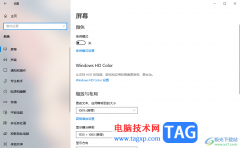
win10电脑在我们的日常生活中和工作中起着非常重要的作用,通过使用电脑可以帮助我们完成自己的工作任务以及编辑一些文件内容,或者是登录自己需要的网站等,电脑和手机设备一样,都会...

i78700k是第八代的英特尔酷睿处理器,有着不少的电脑搭载了这一款处理器。这些电脑的用户在win11推出后,能否安装也成为了他们的一大疑问,因此今天小编就给大家带来了i78700k是否能装win1...
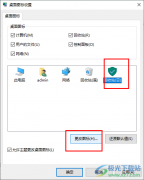
很多小伙伴在使用电脑时都会选择将Win10系统设置为自己电脑中的默认操作系统,在这款系统中,我们可以根据自己的需求对电脑进行各种个性化设置。在使用Win10系统的过程中,有的小伙伴想...
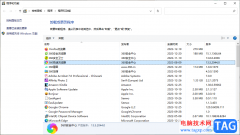
win10电脑中我们可以通过自己的需求进行下载安装需要的操作软件,其中常常使用的软件类型有办公软件、游戏软件以及视频剪辑软件和图像编辑软件等,当你在电脑中安装了多种应用程序之后...
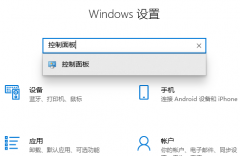
很多使用win10系统的小伙伴发现,电脑桌面的图标上有防火墙的标志,这是什么情况呢?这让很多有强迫症的小伙伴特别难受,其实我们只要打开控制面板,在用户账户中的“更改用户账户控制...
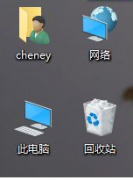
很多小伙伴在安装win10杜比音效的时候系统提示win10安装杜比音效提示无法启动Dolby驱动是什么情况呢?下面小编整理了相关的问题,一起来看看吧。...

如果我们的电脑安装使用的是win101909版本,那么对于win10系统在更新1909蓝屏重启之后,可以尝试在命令提示符中使用相关代码进行解决。详细内容就来看下小编是怎么做的吧~...